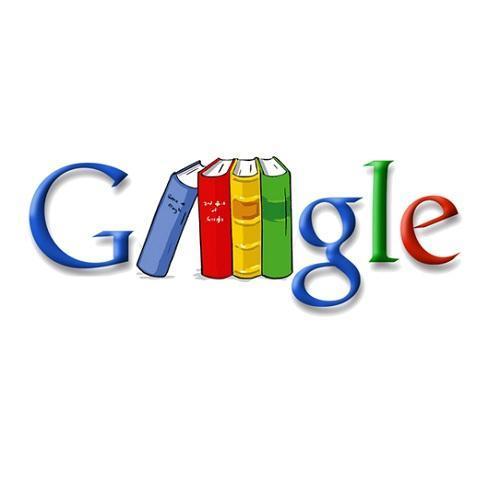Introdução ao Google Books para Android
O Google Books, conhecido no Brasil como Google Livros, é uma plataforma digital oferecida pelo Google que permite aos usuários pesquisar, visualizar e ler livros de diversas categorias e gêneros. Lançado inicialmente como um projeto de digitalização de livros, o Google Books evoluiu e se tornou uma ferramenta completa para amantes de leitura, estudantes e profissionais.
Disponível para diversos dispositivos, uma das formas mais práticas de usar essa plataforma é através do aplicativo Google Books para Android. O app oferece inúmeras funcionalidades que tornam a experiência de leitura digital ainda mais rica e acessível. Desde a navegação intuitiva até opções avançadas de personalização e leitura offline, o Google Books no seu dispositivo Android oferece vantagens significativas para leitores de todas as idades.
Neste guia completo, vamos explorar como você pode maximizar seu uso do Google Books no seu dispositivo Android. Vamos abordar desde a instalação do aplicativo até os recursos mais avançados, passando por dicas importantes e soluções para problemas comuns. Ao longo deste artigo, você encontrará tabelas e listas que facilitarão a compreensão e tornarão a leitura mais dinâmica.
Se você está começando a usar o Google Books ou já é um usuário experiente buscando dicas para aprimorar ainda mais sua experiência, continue lendo. Vamos garantir que todas as suas dúvidas sejam respondidas e que você aproveite ao máximo o potencial dessa ferramenta incrível.
Como baixar e instalar o Google Books em dispositivos Android
A primeira etapa para começar a utilizar o Google Books no seu dispositivo Android é baixar e instalar o aplicativo. Felizmente, o processo é simples e rápido, graças à integração com a Google Play Store.
Para baixar e instalar o Google Books, siga os passos abaixo:
- Abra a Google Play Store: No seu dispositivo Android, abra o aplicativo da Google Play Store.
- Procure por “Google Books”: Utilize a barra de pesquisa no topo da tela para procurar por “Google Books” ou “Google Livros”.
- Instale o aplicatvo: Selecione o aplicativo nos resultados da pesquisa e toque em “Instalar”. Aguarde o download e a instalação serem concluídos.
Após a instalação, você pode abrir o aplicativo diretamente da Google Play Store ou encontrá-lo no seu menu de aplicativos. A partir daí, você só precisa fazer login com sua conta Google para começar a explorar os livros disponíveis.
A instalação é simples, mas é importante garantir que seu dispositivo tenha armazenamento suficiente e esteja conectado a uma rede Wi-Fi estável para evitar interrupções no processo de download. Além disso, certifique-se de que seu Android está com a versão de software compatível com o aplicativo para garantir o melhor desempenho.
Navegação pelo aplicativo: interface e funcionalidades principais
Uma vez instalado, explorar as funcionalidades do Google Books é essencial para otimizar sua experiência de leitura. O aplicativo é projetado para ser intuitivo e fácil de navegar, mesmo para aqueles que não são tão familiarizados com tecnologia.
A tela inicial do Google Books é organizada de maneira a apresentar sugestões baseadas em suas preferências de leitura e histórico. Vamos explorar as principais seções da interface:
- Biblioteca: Aqui é onde todos os seus livros comprados e adicionados são armazenados. Você pode organizá-los por categorias, autores e séries.
- Explorar: Esta seção permite que você descubra novos livros através de recomendações personalizadas, categorias ou editoras específicas.
- Pesquisar: Utilizando a barra de pesquisa na parte superior, você pode procurar livros específicos, autores ou tópicos.
Além dessas seções principais, o aplicativo oferece funcionalidades adicionais como marcadores, notas e a capacidade de ajustar preferências de leitura, como tamanho da fonte e cor de fundo. Dessa forma, você pode personalizar sua experiência de acordo com suas necessidades e preferências pessoais.
Como pesquisar e encontrar livros no Google Books
Encontrar livros no Google Books é simples graças à barra de pesquisa e às opções de navegação. A seguir, detalhamos como você pode encontrar exatamente o que está procurando.
Pesquisa por Título ou Autor: Utilize a barra de pesquisa para digitar o título do livro ou o nome do autor. O Google Books exibirá uma lista de resultados que correspondem aos seus critérios de pesquisa.
Navegação por Categorias: Se você não tem um livro específico em mente, pode navegar por diversas categorias. A seção “Explorar” oferece uma vasta gama de gêneros como ficção, não-ficção, ciência, história, e muito mais.
Recomendações Personalizadas: Com base no seu histórico de leitura e preferências, o aplicativo faz recomendações personalizadas que aparecem na tela inicial. Isso torna mais fácil descobrir novos livros que podem lhe interessar.
Para facilitar ainda mais a busca, o Google Books permite filtrar os resultados por critérios como preço (livros gratuitos ou pagos), formato (eBook ou Audiobook), e data de publicação. Essas ferramentas de pesquisa são extremamente úteis para refinar a busca e encontrar exatamente o que você deseja ler.
Opções de personalização e leitura no aplicativo
A personalização é uma das grandes vantagens do Google Books. O aplicativo permite ajustar diversas configurações para melhorar sua experiência de leitura.
Ajustes de Formato:
- Tamanho da Fonte: Você pode aumentar ou diminuir o tamanho da fonte de acordo com sua preferência.
- Cor de Fundo: Opções incluem fundo branco, sépia e escuro, ideais para leitura noturna.
- Margens e Espaçamento: Ajuste da largura das margens e do espaçamento entre linhas.
Ferramentas de Leitura:
- Marcadores de Página: Adicione marcadores para retornar facilmente aos pontos importantes.
- Notas e Destaques: Faça anotações e destaques diretamente no texto.
- Modo Noturno: Ativa uma configuração de cores mais suaves para leitura em ambientes com pouca luz.
Sincronização:
O Google Books sincroniza todas as personalizações e notas entre dispositivos com sua conta Google. Portanto, você pode começar a leitura em um dispositivo e continuar no outro exatamente de onde parou.
Essas opções de personalização garantem que sua experiência de leitura seja o mais confortável e adaptada possível, permitindo que você se concentre apenas em aproveitar o livro.
Como fazer download e ler livros offline no Google Books para Android
Uma das funcionalidades mais úteis do Google Books é a capacidade de baixar livros para leitura offline. Esta opção é ideal para quem viaja com frequência ou tem acesso limitado à internet.
Passos para Download:
- Abra o Livro: Navegue até o livro que você deseja baixar na sua biblioteca.
- Opção de Download: Toque nos três pontos verticais ao lado do título e selecione “Baixar”.
- Confirmar Download: O livro será baixado e estará disponível para leitura offline.
Vantagens da Leitura Offline:
- Acesso em Qualquer Lugar: Leia seus livros favoritos em qualquer lugar, independentemente da conexão à internet.
- Economia de Dados: Ao baixar livros quando está conectado a Wi-Fi, você economiza no uso de dados móveis.
- Desempenho Rápido: Livros baixados carregam mais rapidamente e oferecem uma experiência de leitura mais fluida.
Para gerenciar seus livros offline, você pode verificar quais estão baixados, acessar o gerenciamento de armazenamento no app e até remover downloads antigos para liberar espaço no dispositivo.
Recursos adicionais: Sincronização de leituras entre dispositivos
A sincronização é uma das funcionalidades chave que tornam o Google Books um aplicativo tão útil. A capacidade de sincronizar sua leitura entre múltiplos dispositivos permite uma experiência de leitura ininterrupta.
Como Funciona a Sincronização:
- Conta Google: Todos os dados são salvos na sua conta Google, garantindo que todas as anotações, destaques e progresso de leitura sejam sincronizados.
- Abertura em Diversos Dispositivos: Você pode começar a leitura no smartphone, continuar no tablet e talvez terminar no computador, sempre retomando exatamente de onde parou.
Passos para Garantir a Sincronização:
- Conecte-se à Internet: Certifique-se de que o dispositivo esteja conectado à internet.
- Faça Login na Conta Google: Utilize a mesma conta Google em todos os dispositivos.
- Sincronização Automática: A maioria das ações são sincronizadas automaticamente, mas você pode forçar a sincronização nas configurações do aplicativo.
Essa funcionalidade é especialmente benéfica para leitores que utilizam múltiplos dispositivos ao longo do dia. A sincronização perfeita permite continuar a leitura sem perder tempo rekey indo onde você parou pela última vez.
Como adicionar e organizar sua biblioteca de livros no Google Books
Organizar sua biblioteca no Google Books é crucial para uma experiência de leitura fluida e eficiente. O aplicativo oferece diversas maneiras de adicionar e classificar seus livros.
Adicionando Livros:
- Compras no Google Play: Qualquer livro comprado na Google Play Store é adicionado automaticamente à sua biblioteca.
- Uploads Pessoais: Você pode fazer upload de PDFs e eBooks diretamente do seu dispositivo para o Google Books.
- Livros Gratuitos: Explore a seção de livros gratuitos e adicione-os com um simples toque.
Organização de Livros:
- Estantes Personalizadas: Crie estantes de livros para categorizar e organizar melhor sua biblioteca.
- Tags e Marcadores: Utilize tags e marcadores para identificar rapidamente assuntos ou categorias específicos.
- Histórico de Leitura: Acesse facilmente os livros que você leu recentemente ou os que estão em andamento na seção “Últimos lidos”.
Tabela de Tips para Organização
| Métodos de Organização | Como Utilizar | Benefícios |
|---|---|---|
| Estantes Personalizadas | Criação através do menu de biblioteca | Facilita encontrar livros por categoria |
| Tags e Marcadores | Adicionar durante a leitura | Rápida referência e facilidade de busca |
| Histórico de Leitura | Automático com a leitura | Retomar facilmente de onde parou |
Organizar sua biblioteca permite que você tenha uma visão mais clara de seus materiais de leitura e acesso rápido aos livros desejados.
Dicas para aproveitar ao máximo o Google Books em seu Android
Para tirar o melhor proveito do Google Books no seu dispositivo Android, algumas dicas podem ser extremamente úteis. Estas incluem tanto o uso das funcionalidades do aplicativo quanto hábitos de leitura que maximizam sua experiência.
Use Todas as Funcionalidades de Personalização
Personalizar o modo de leitura pode aumentar significativamente seu conforto e permitir leituras mais longas e prazerosas. Experimente diferentes tamanhos de fonte, cores de fundo e configurações de brilho para achar a combinação perfeita.
Faça anotações e destaque trechos importantes
Utilize as ferramentas de anotações e destaques para marcar passagens importantes ou fazer comentários em pontos específicos do texto. Isso é especialmente útil para estudos ou para futuras referências.
Utilize a leitura offline de maneira eficaz
Baixe os livros quando estiver conectado à Wi-Fi para garantir que sempre tenha acesso às suas leituras, mesmo em locais sem conexão à internet. Essa prática é essencial para viagens ou deslocamentos diários.
Liste de Dicas Finais
- Defina Metas de Leitura: Estabeleça metas diárias ou semanais para manter um ritmo constante de leitura.
- Explore Novos Gêneros: Use as recomendações e categorias para descobrir novos gêneros e autores.
- Compartilhe suas Leituras: Interaja com a comunidade de leitores, compartilhe suas listas e receba recomendações.
Essas dicas são práticas e podem facilmente ser incorporadas na sua rotina de leitura, tornando-a mais eficaz e prazerosa.
Soluções para problemas comuns no uso do Google Books
Embora o Google Books seja um aplicativo intuitivo e estável, é normal encontrar alguns problemas ao longo do uso. A seguir, algumas soluções para os problemas mais comuns.
Problemas com Downloads de Livros
Se você está enfrentando dificuldades ao baixar livros, verifique sua conexão de internet e o armazenamento disponível no dispositivo. Recomece o download se necessário e, se o problema persistir, tente reiniciar o dispositivo.
Sincronização não está funcionando
Para problemas de sincronização, certifique-se de estar conectado à internet e usando a mesma conta Google em todos os dispositivos. Às vezes, uma simples reinicialização do app pode resolver o problema.
Falhas no Aplicativo
Se o aplicativo estiver falhando constantemente, tente limpar o cache e os dados do aplicativo nas configurações do Android. Caso isso não resolva, considere desinstalar e reinstalar o Google Books.
Tabela de Soluções
| Problema | Solução |
|---|---|
| Downloads de Livros | Verifique internet, armazenamento e reinicie o download |
| Sincronização | Confirme conexão e conta Google, reinicie o app |
| Falhas no Aplicativo | Limpar cache/dados, desinstalar e reinstalar |
Resolver esses problemas comuns rapidamente pode garantir uma experiência de leitura contínua e sem frustrações.
Conclusão: Vantagens de utilizar o Google Books para Android
O Google Books oferece uma série de vantagens para quem deseja uma experiência de leitura digital agradável e prática. Sua vasta biblioteca de livros, aliada às poderosas ferramentas de personalização e sincronização, faz dele uma escolha superior para leitores de todos os gêneros e interesses.
A facilidade de encontrar e organizar livros, combinar leitura online e offline, e a capacidade de acessar suas leituras de diversos dispositivos, fazem do Google Books um recurso indispensável. Além disso, as atualizações constantes do aplicativo garantem que novos recursos e melhorias estejam sempre ao seu alcance.
Para quem busca maximizar sua experiência de leitura e aproveita todos os benefícios da tecnologia, o Google Books para Android é uma escolha clara. A plataforma não só facilita o acesso a uma imensa biblioteca de títulos como também melhora significativamente a forma como você lê e interage com os livros.
Recap
- Instalação e Navegação: Baixe e instale o Google Books facilmente pela Google Play Store e navegue pela interface intuitiva.
- Pesquisa e Personalização: Utilize as robustas ferramentas de busca para encontrar livros e personalize sua experiência de leitura.
- Leitura Offline: Faça download de livros para leitura sem conexão à internet.
- Sincronização e Organização: Sincronize sua leitura entre dispositivos e mantenha sua biblioteca organizada.
- Dicas de Uso: Aproveite todas as funcionalidades adicionais e incorpore hábitos que melhorem sua experiência de leitura.
FAQ
1. Como posso baixar o Google Books no meu dispositivo Android?
Para baixar o Google Books, abra a Google Play Store, procure por “Google Books” e toque em “Instalar”.
2. Posso ler livros offline no Google Books?
Sim, você pode baixar livros para leitura offline. Basta selecionar a opção “Baixar” ao lado do título do livro.
3. Como sincronizar minha leitura entre diferentes dispositivos?
Certifique-se de que todos os dispositivos estão conectados à mesma conta Google e possuem conexão à internet para sincronização automática.
4. Como personalizar a leitura no Google Books?
Você pode ajustar o tamanho da fonte, cor de fundo, margens e modo noturno nas configurações de leitura do aplicativo.
5. Posso fazer upload de meus próprios PDF e eBooks no Google Books?
Sim, você pode fazer upload de PDFs e eBooks diretamente do seu dispositivo para o Google Books.
6. Existe custo para usar o Google Books?
O app é gratuito para baixar, mas alguns livros podem ser pagos. Existe uma vasta seleção de livros gratuitos também.
7. O que fazer se o Google Books estiver falhando?
Tente limpar o cache e os dados do aplicativo nas configurações do Android, ou desinstale e reinstale o app.
8. Como encontrar novos livros no Google Books?
Use a barra de pesquisa, navegue pelas categorias na seção “Explorar” ou veja as recomendações personalizadas na tela inicial.